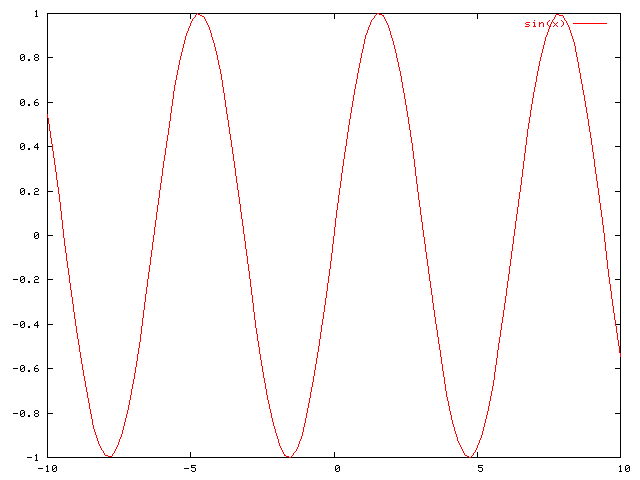
sin(x)のプロット
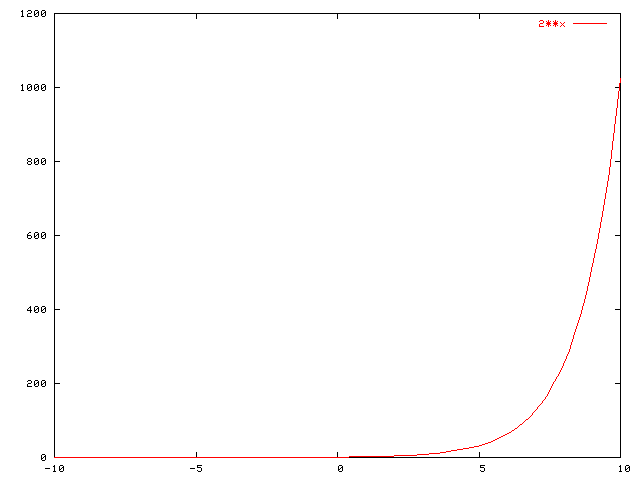
2のx乗のプロット
GNUplotを起動して、"plot_(スペース)_(一元関数)"と打ち込みます。 三角関数などは"sin(x)"のように、エックスを()で囲みます。 以下に関数の書き方の例を示します。 sin(x)...サインをプロット log(x)...自然対数Xをプロット abs(x)...Xの絶対値をプロット 2**x...2のX乗をプロット
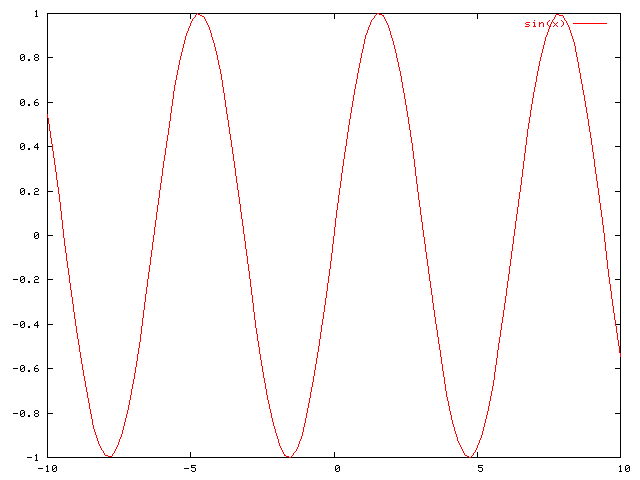
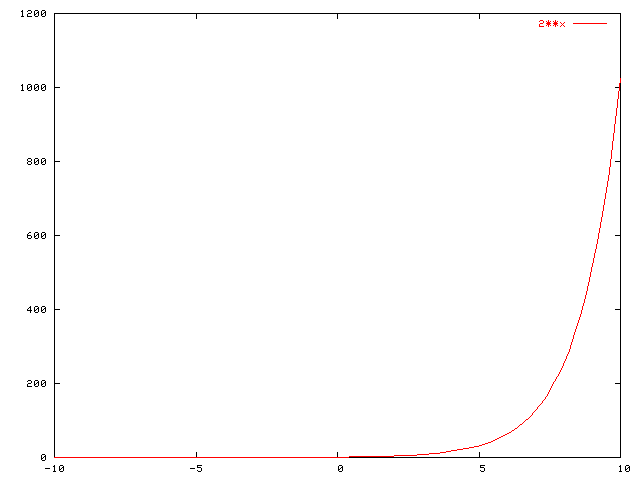
2のx乗のプロット
また、合成関数は"sin(cos(x))"や、"log(x*sin(x))"などと書きます。 "replot"コマンドでプロットすると、関数を比較することができます。
"splot_(スペース)_(二元関数)"を打ち込むと、三次元のグラフをプロットで きます。 以下に関数の例を示します。 x*y...関数Z=X×Yをプロット x**y...XのY乗をプロット sin(x)+sin(y)...サインX+サインYをプロット プロットしたグラフをドラッグすると、グラフを回転させることができます。 二元関数ではなく、一元関数でもかまいません。試してみましょう。 ちなみに、 sin(x)+sin(y) と打つと、卵のケースの形になりますよ。
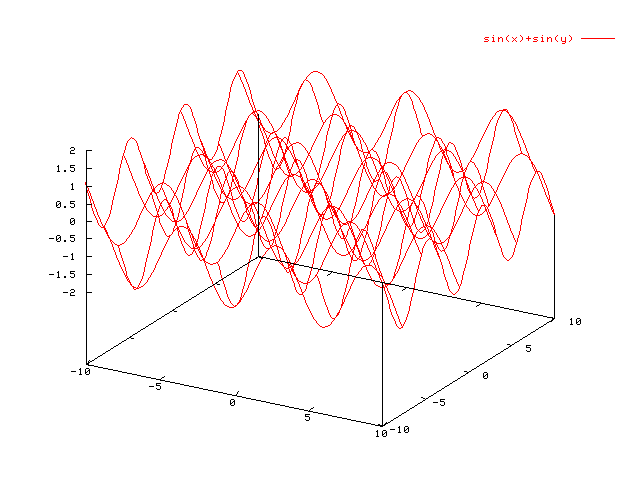
0 0 0.5 0.25 1 1 1.5 2.25 2 4 2.5 6.25 3 9
gnuplot> plot "dat.txt"
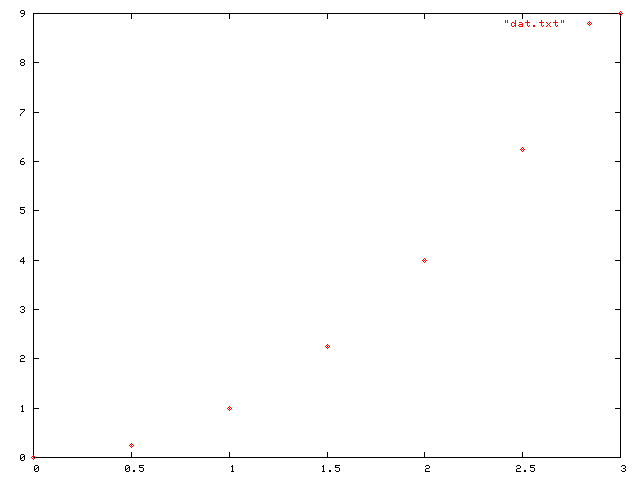
gnuplot> plot "dat.txt" w l
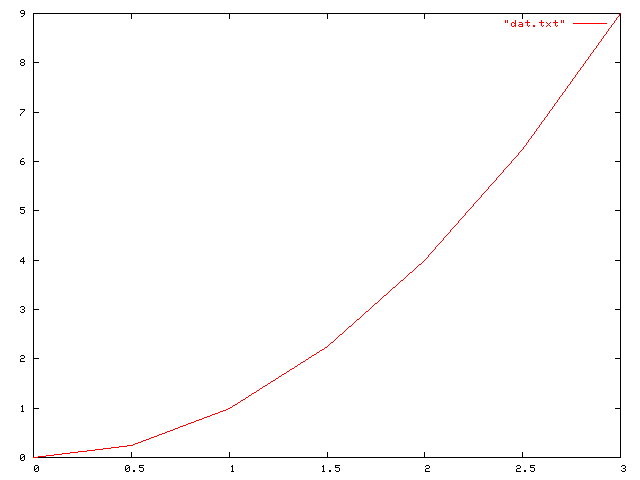
gnuplot> set terminal pngと入力すると、
Terminal type set to 'png' Options are 'small color picsize 640 480 ' gnuplot>と表示され、このあとプロットする画像をpng形式で保存するようになります。
gnuplot> set output "example.png"これで、プロットしたグラフは"example.png"というファイルに書き込まれるようになります。
gnuplot> plot sin(x) gnuplot>グラフは表示されませんが、ちゃんとファイルに書き込まれています。